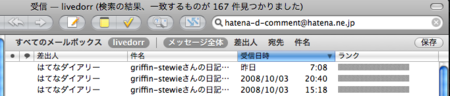今更知ったちょっとしたMacのTips その2
さっき気づいた小ネタです。
とりあえず確認したのはLeopardだけです。
Mail.appでメールボックス内のメールをダラッと見ていて
「この人のメールだけまとめて見たいな」っと思いました。
ここで僕が浮かんだ方法は
そのメールの差出人の名前なりメアドなりを右上の検索窓に入力する方法だったのですが、
入力するのがちょっと面倒に感じました。
何かもっと簡単な方法がないかな?って思ってコンテキストメニューとか見てみても
特に見つかりませんでした。
D&D
そこでダメもとで3ペインの右上のペインの一覧のなかから任意のメールを検索窓に
ドラッグ&ドロップしてみるとうまい具合にそのメールの差出人のメールアドレスで検索できるじゃないですか!
そこからもうちょっと絞り込みたければツールバーの下に現れた”ラベル”*1
みたいなのをクリックして切り替えたりすれば良いですし、そのまま横の保存ボタンを押せばスマートメールボックスとして保存も出来ます。
スマートメールボックスの作成なら左下のペインのヘッダ部分の差出人の上で
右クリックすれば ”スマートメールボックスを作成” があるのでそこからも作れます。
まとめ
地味ですがドラッグ&ドロップだけで絞れるのはなかなか便利だと思いました。
Mail.appとは関係ないですが、Finderのウインドウにも右上に検索窓があります。
そこから検索した場合は「この Mac」っていう大きい範囲での検索じゃなくて、
デフォルトでその開いているフォルダのみを検索対象としたいんですが何か方法知りませんか?
個人的な感覚では検索対象が広範囲ならディスプレイ右上のSpotlightから。
任意のフォルダないしそこのディレクトリ以下のみを対象にしたいような狭い範囲ならウインドウの検索窓で。
という使い方の方が自然な流れだと思います。